Tabla de Contenidos
Tal y como os contamos la semana pasada., la aplicación Snapchat se actualizó tanto en Android como en iOS con una nueva sección bautizada como Recuerdos. Es en esta sección en la que podremos guardar los Snaps que consideremos es decir aquellos que deseemos conservar en vez de ser eliminados una vez que hayan sido enviados. Anteriormente cuando desde la pantalla de edición de tus fotos o videos en Snapchat, pulsábamos sobre el icono de descarga, este Snap se guardaba en el carrete o Galería de nuestro dispositivo. Sin embargo ahora se guardarán en el interior de Snapchat concretamente en la sección Recuerdos.
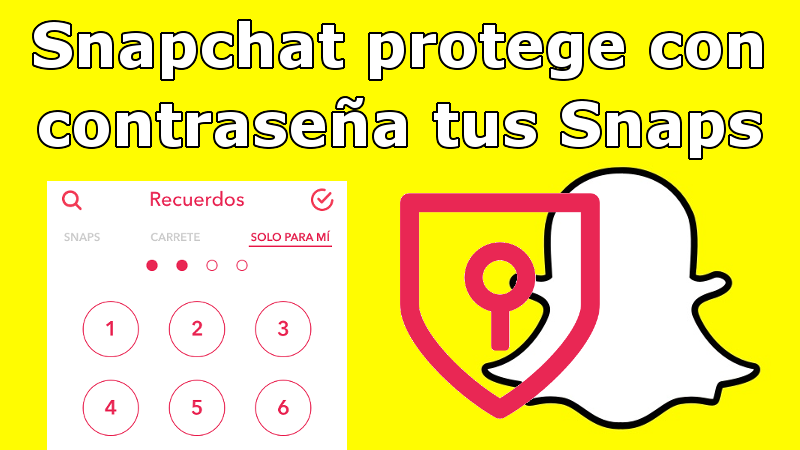
Tambien te puede interesar: Cómo compartir las imágenes guardadas en Snapchat
Pero esto no es todo, ya que además de poder guardar los Snaps de video y foto en la sección recuerdos, también podremos configurar la privacidad de los mismo para que no queden accesibles al resto de usuarios que pudieran tenter acceso a tu aplicación de Snapchat. Esto es posible gracias a una sub sección dentro de Recuerdos llamada Solo para Mi y que te permitirá proteger mediante contraseña cualquiera de los Snap de video o foto guardados previamente en Recuerdos.
Es decir que si tienes algún Snap ya sea de video o foto guardada en la sección Recuerdos de tu aplicación Snapchat y que no quieres que nadie pueda verlos, podrás enviarlos a la sección Solo para Mí y protegerlos mediante contraseña. De esta manera cuando cualquier otro usuario abra tu app de Snapchat, se dirija a recuerdos e intente acceder a la sección Solo para Mí, necesitará introducir una contraseña para poder visualizar los videos y fotos de Snaps guardados en dicha sección.
Como guardar tus Snap de video y foto en la sección Solo para mí así como protegerlos mediante contraseña de 4 dígitos que solo tú sabrás (Android e iOS).
Lo primero que tendrás que hacer será abrir tu cuenta de Snapchat y acceder a la sección Recuerdos lo cual puedes hacer deslizando hacia arriba el pequeño círculo que se encuentra justo debajo del obturador (botón para tomar fotos y videos). Esto hará que se muestren todos los Snap tanto de video como de fotos almacenadas en la sección Recuerdos. Si aun no tienies ninguna o no sabes como hacerlo, aquí tienes como guardar fotos y videos en Recuerdos de Snapchat: Como usar Recuerdos (Memories), la nueva función de Snapchat. (Android e iOS)
De todos estos Snaps guardados en Recuerdos, deberás seleccionar el que deseas guardar de manera privada y protegerlo mediante contraseña. Cuando este se muestre en pantalla completa, deberás pulsar sobre el para que en la parte inferior de la pantalla se muestre la opción Editar y Enviar, en la cual deberás pulsar.
Esto dejará al descubierto varias opciones de edición pero también un icono en forma de tres líneas horizontales junto a Mi Snap, en el que deberás pulsar. Esto desplegará un Menú en el que tendrás que seleccionar la opción Mover a Solo para mí.
Si es la primera vez que mueves una foto o video a la sección Solo para mí, deberás configurarla, es decir, tendrás que proporcionar la contraseña con la que deseas proteger la privacidad de los Snaps guardados en esta sección. Esta configuración es bastante sencilla y básicamente tendrás que seguir los pasos indicados por el asistente.
Estos pasos se resumen en la introducción de la contraseña de 4 dígitos que queremos usar, la confirmación de dicha contraseña, y una cosa muy importante, la aceptación de los términos de uso de este servicio de privacidad. Estos términos dejan bien claro, que debes estar seguro del uso y configuración de dicha contraseña ya que una vez activada NO EXISTE MANERA ALGUNA NI DE CAMBIARLA NI RECUPERARLA. Esto quiere decir que si nos olvidamos de nuestra contraseña no habrá manera alguna de acceder a la sección Solo para mí y por lo tanto no podrás acceder a las fotos y videos ahí almacenados.
Una vez que hayas terminado dicha configuración, se mostrará una pequeña ventana en la que se te preguntará si deseas mover el snap de foto o video seleccionado a la sección Solo para mí. Una vez que confirmes automáticamente el Snap desaparecerá de la sección Recuerdos y se moverá a la de Solo para mi.
Nota: una vez que hallas realizado la configuración de la contraseña, cada vez que desees mover un Snap de foto o video deberás realizar el mismo procedimiento, sin embargo en las sucesivas ocasiones no tendrás que realizar la configuración sino que automáticamente se guardará en la sección Solo Para mí.
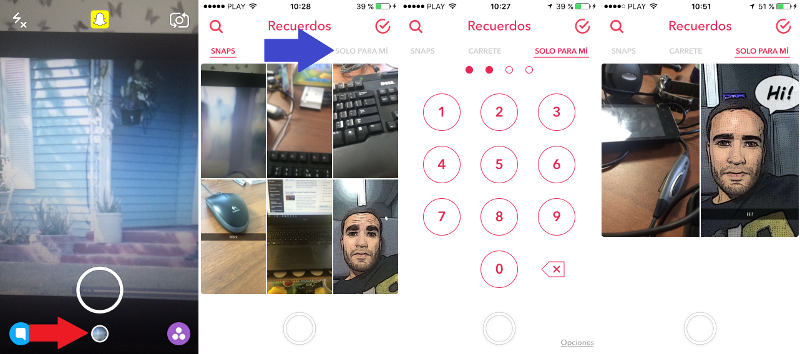
Por otro lado cuando quieras ver o enviar cualquier snap de foto o video guardado en la sección Solo para mi, deberás dirigirte a Recuerdos y una vez aquí acceder a la sección Solo para Mi para renglón seguido introducir la contraseña anteriormente configurada. Esto te dará acceso a la sección y por consiguiente a todos los Sanps ahí guardados.
Este tutorial sirve tanto para Snapchat instalado en dispositivos Android como en iOS, ya que el procedimiento es exactamente idéntico.
